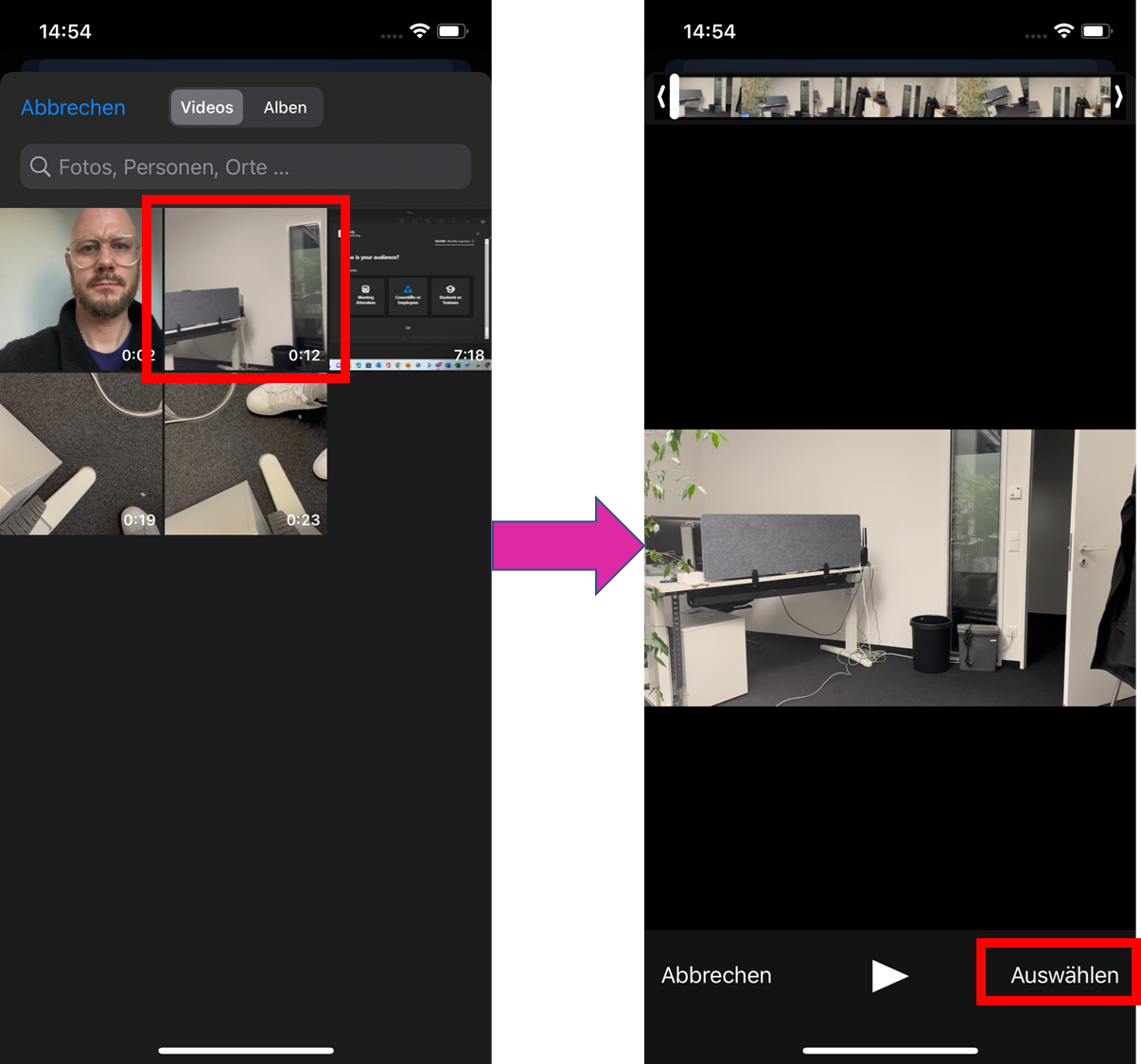Hier erfährst du, wie du bereits aufgenommene Videos, von deinem Mobiltelefon, in eine Szene deines Projekts importierst
Es gibt zwei Möglichkeiten diese Aktion durchzuführen, in der Übersicht der einzelnen Szene und im Aufnahmebildschirm der Szene
1. Importieren/ Hochladen in der Übersicht der Szene
Tippe auf die Szene , in die du das vorhandene Video einfügen möchtest.
Anschließend auf das Burger Menü (drei Punkte übereinander) im linken unteren Bildrand.
Wähle Video importieren (iOS) oder Video hochladen (Android) und du wirst direkt in den Speicher deines Mobiltelefons weitergeleitet.
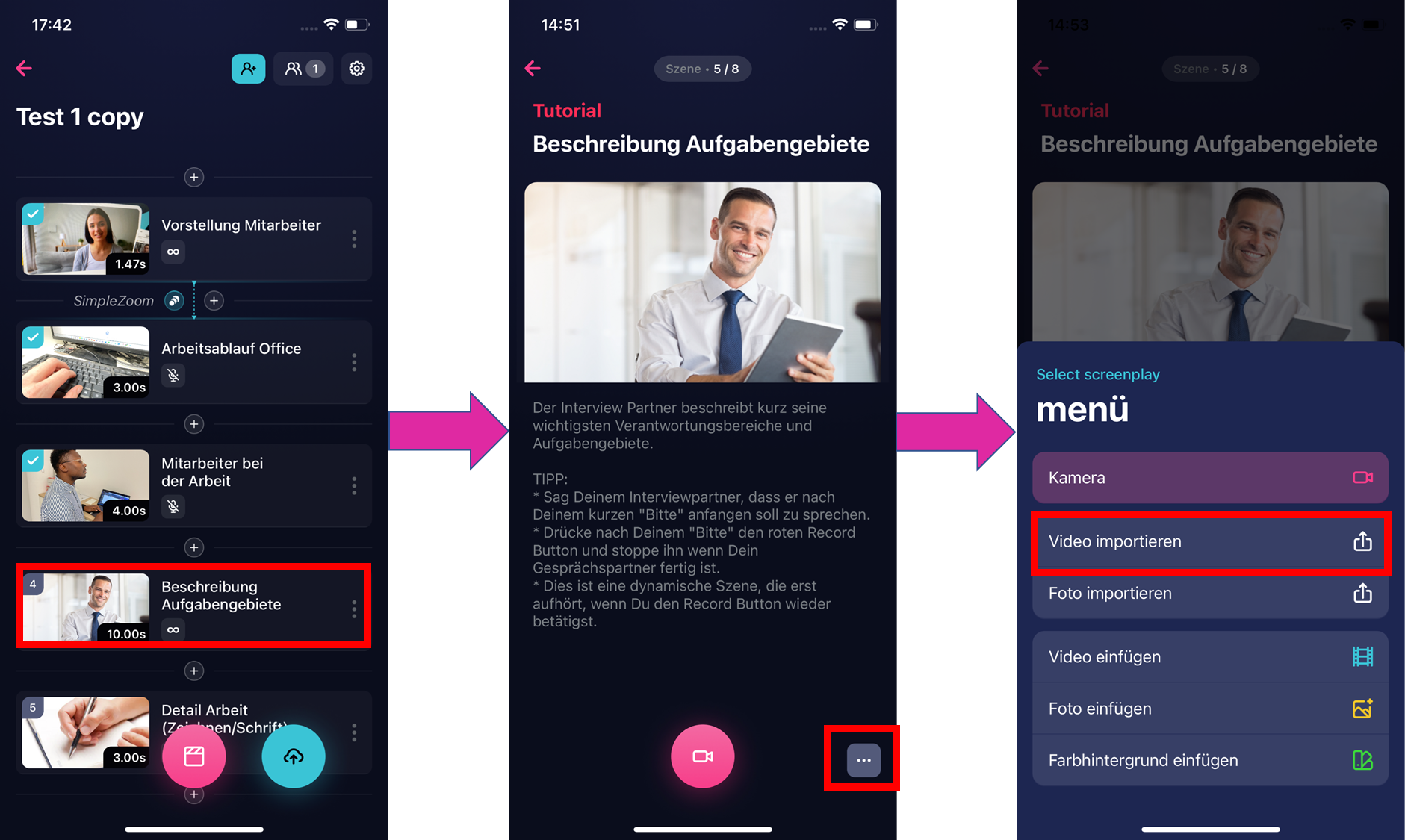
Tippe nun das gewünschte Video an und bestätige die Auswahl durch das Tippen auf Auswahl.
Zur Fertigstellung tippst du auch Szene aktualisieren.
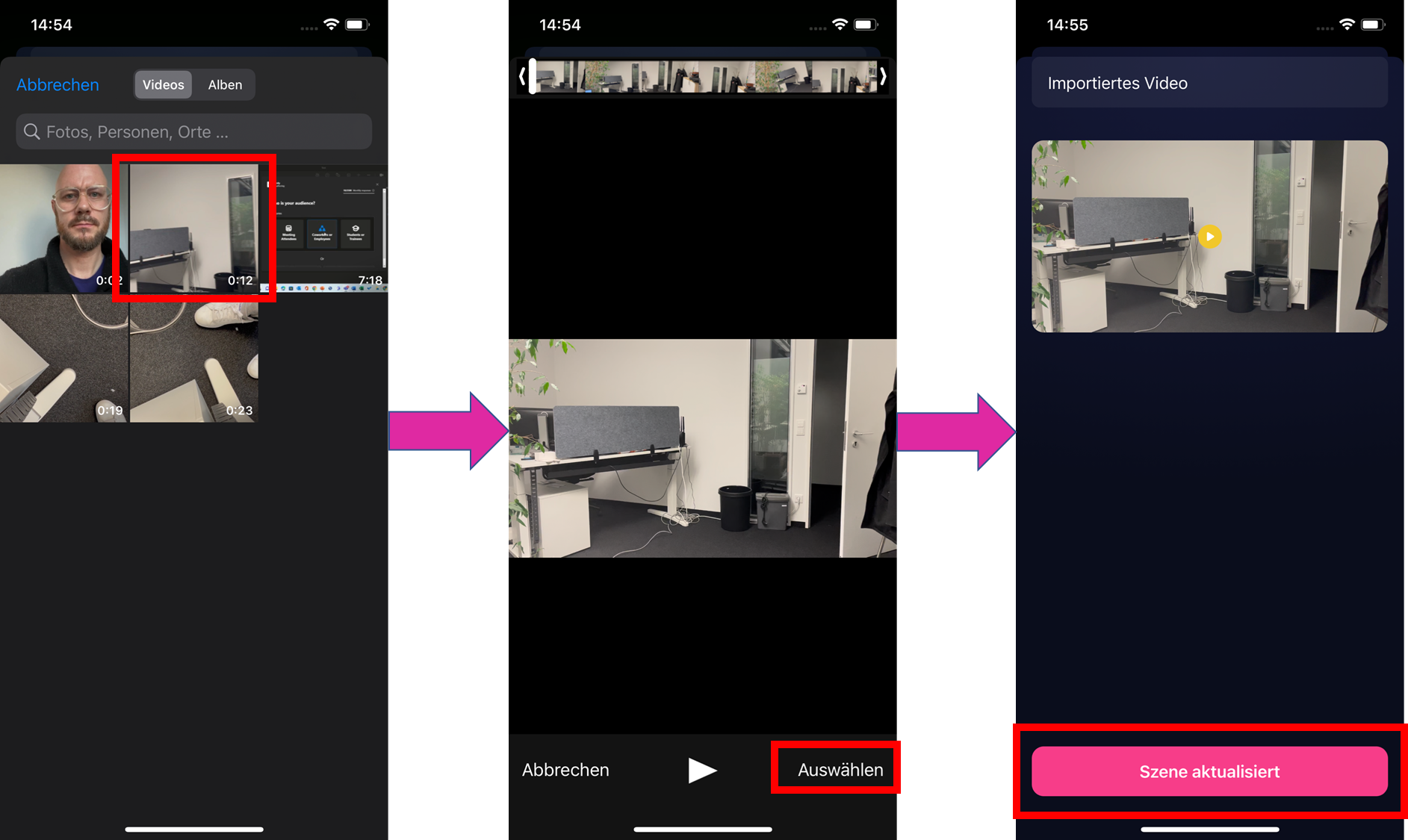
2. Importieren/ Hochladen im Aufnahme Bildschirm
Du kannst auch während du dich im Aufnahmebildschirm befindet ein Video importieren, statt eine Aufnahme zu machen.
Tippe auf das Galerie Symbol am linken Bildschirmrand.
Bei iOS wählst du anschließend Video aus Cameraroll, um in den internen Videospeicher zu gelangen.
Bei Android wirst du direkt in den internen Speicher weitergeleitet.
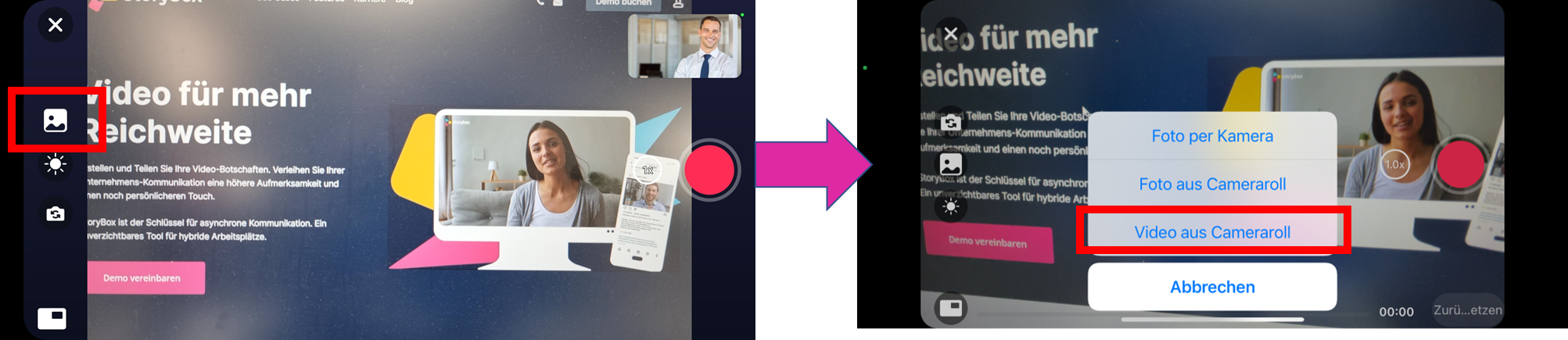
Tippe nun das gewünschte Video an und bestätige die Auswahl durch das Tippen auf Auswahl.